[ad_1]
Normalmente, esse problema é experimentado por desenvolvedores de aplicativos que começam a trabalhar usando telas Full HD ou até 4K. Se você trabalha com o NetBeans e ele parece pequeno na tela, aqui você aprenderá como aumentar ou ajustar o zoom no NetBeans se parecer pequeno.
Por que usar o NetBeans?
O NetBeans é um ambiente de desenvolvimento gratuito, especialmente focado no desenvolvimento de aplicativos digitais na linguagem de programação Java. Contando com uma importante comunidade que está em constante desenvolvimento e crescimento, conseguiu se manter entre uma das grandes ferramentas de desenvolvimento de aplicativos.
É um produto totalmente gratuito e sem quaisquer restrições de uso. Uma das principais vantagens oferecidas pelo desenvolvimento de aplicativos com NetBeans é que, ao desenvolvê-los na linguagem de programação Java, nos permite trabalhar com base em módulos.
Etapas para aumentar a resolução no NetBeans
Para aumentar a fonte ou a resolução da carta você deve fazer outro procedimento como:
- Primeiro abra o aplicativo e espere tudo carregar completamente.
- Uma vez que o NetBeans está aberto, você deve ir para a seção ‘ferramentas’ e depois em ‘opções’.
- Continuando, você irá para o botão que diz ‘Font&Colors’, nesta seção você pode alterar a fonte ou o tamanho da fonte, a cor e entre outras opções.
Se você seguir esses passos corretamente, você conseguirá resolver o problema que o NetBeans parece pequeno, ajustando do jeito que você quer e deixando mais confortável para o seu trabalho de desenvolvimento de aplicativos é possível e muito simples.
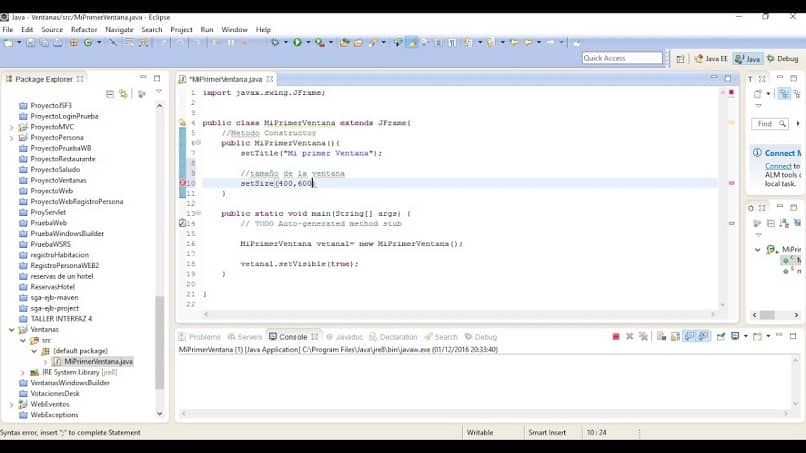
Atalho para aumentar a resolução do teclado
Se você deseja ampliar sua tela, por exemplo, como aumentar o zoom nas aulas, você deve deixe pressionado alt + rolagem do mouse e mova-o de acordo com o seu gostopara baixo ou para cima, depende de como você se sente melhor.
Ajustar o zoom do meu NetBeans
Este é um processo muito simples e com este passo a passo será ainda mais, é importante que para isso você tenha a versão mais recente do NetBeans instalada em seu PC, por isso é bom saber como instalar novos programas em seu PC simultaneamente ou individualmente.
- Você precisará ter o programa Notepad++ instalado em seu PC.
- Depois de ter o Notepad++, você deve certificar-se, como mencionado anteriormente, de ter a versão mais recente do NetBeans.
- Você irá para o diretório onde instalou o NetBeans e então clicará na tecla “etc”.
- Em seguida, você abrirá o arquivo NetBeans.conf com o programa NotePad++
- Quando você o tiver aberto, você terá que procurar o seguinte:
- -J-Dsun.java2d.dpiaware=true
- O “verdadeiro” você deve alterá-lo e em vez disso, você colocará “false”. Depois que o processo estiver concluído e concluído, você prosseguirá para salvá-lo.
- Feito o processo, ao abrir o NetBeans você notará que a resolução da tela foi ajustada.
NetBeans é um programa de ambiente visual que nos ajudará a programar aplicativos que estão em desenvolvimento e usam Java. Essa linguagem de programação atualmente goza de uma reputação muito boa, além disso, existem muitos programadores em todo o mundo e também pessoas que estão aprendendo a programar do zero, que a preferem a outras linguagens.
Para todos os programadores que hoje querem começar a entrar nesse mundo, o mundo do desenvolvimento de aplicativos multiplataforma, sem dúvida, um de seus melhores opções serão tentar com o NetBeans.
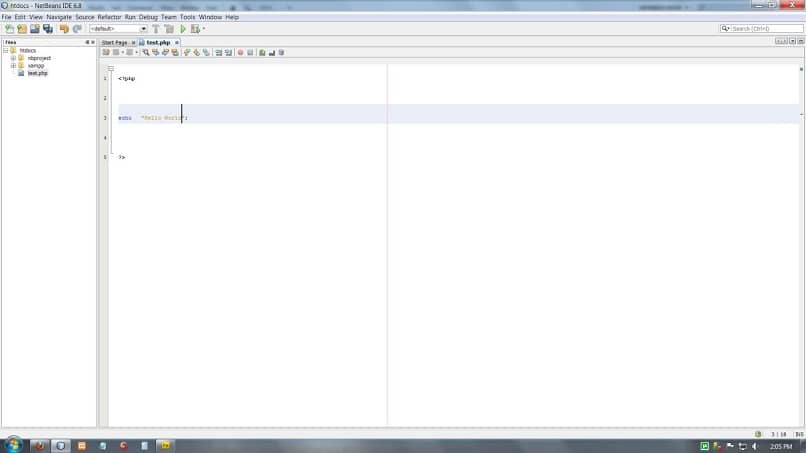
Os chamados “módulos” são um conjunto de componentes de software, que permitem uma fácil expansão das aplicações integrando novos módulos que são desenvolvidos de forma totalmente independente.
Isso permite que os desenvolvedores sejam capazes de herdar, continuar ou melhorar o trabalho de outros desenvolvedores. Este é um grande avanço para os desenvolvedores que não querem deixar um aplicativo morrer.
Se o passo a passo foi útil para você, compartilhe-o com seus amigos ou colegas desenvolvedores e continue aproveitando ao máximo todos os benefícios do NetBeans.
[ad_2]
